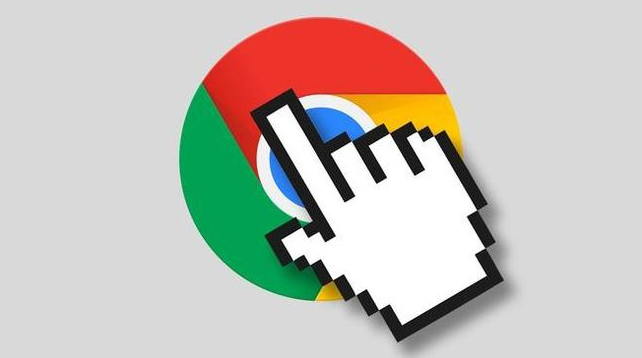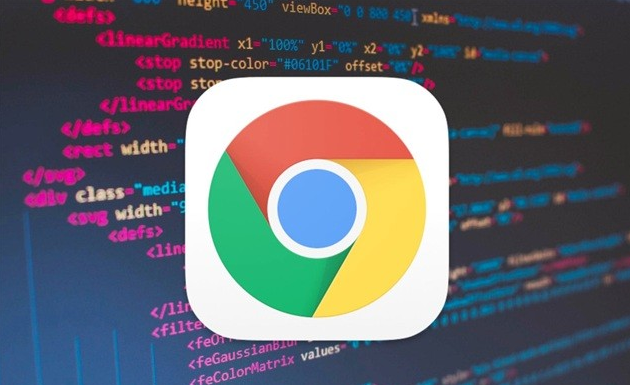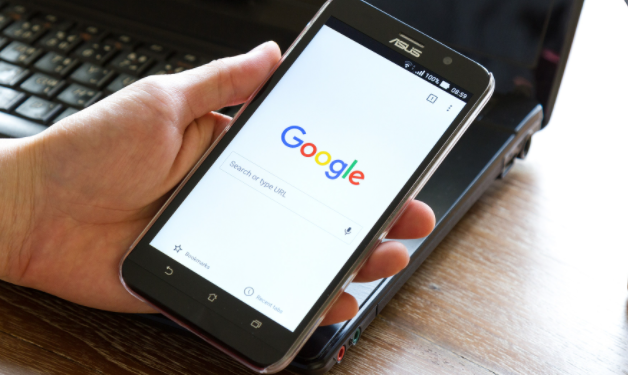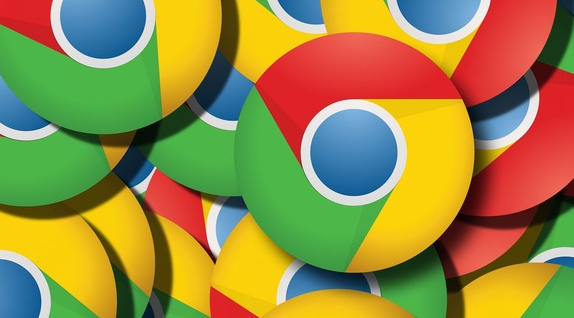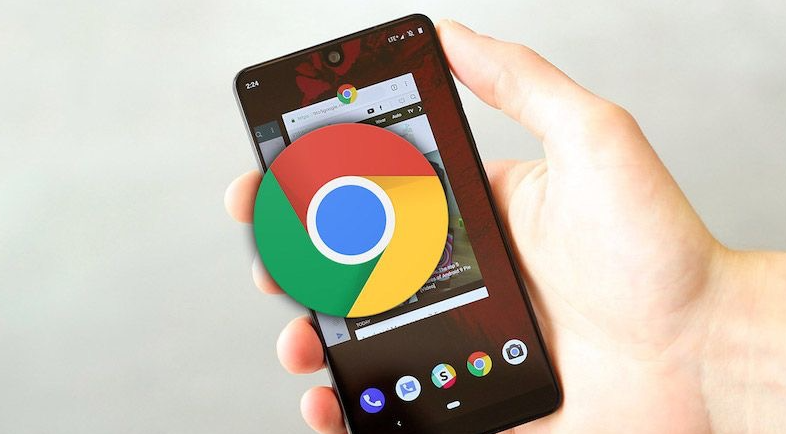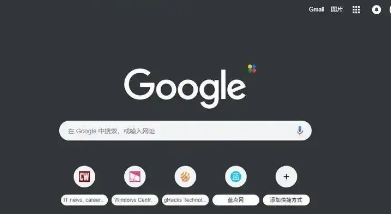教程详情
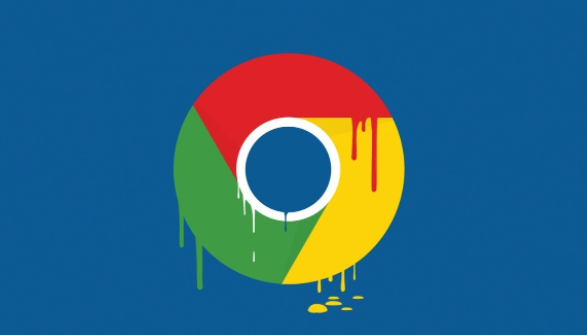
打开Chrome浏览器设置
首先,在电脑桌面上找到Chrome浏览器的图标,双击打开浏览器。在浏览器界面中,点击右上角的三个点,这是Chrome浏览器的菜单按钮。点击后,会在下方弹出一个菜单列表,在该列表中找到并点击“设置”选项。
进入隐私和安全设置
进入设置页面后,在左侧栏中找到“隐私和安全”选项,点击它展开相关设置内容。这里包含了与浏览器隐私和安全相关的各种设置项。
选择清除浏览数据
在“隐私和安全”页面中,找到“清除浏览数据”部分。这里显示了可以清除的不同类型数据,包括浏览历史记录、Cookie及其他网站数据、缓存的图片和文件等。要清除会话数据,我们需要勾选“Cookie及其他网站数据”以及“缓存的图片和文件”这两个选项。如果你还想清除更多的数据类型,也可以根据需求勾选相应的选项。
设置时间范围
在选择好要清除的数据类型后,还需要设置清除数据的时间范围。在“时间范围”下拉菜单中,可以选择“全部时间”“过去24小时”“过去一小时”等不同的时间范围。如果想清除所有会话数据,建议选择“全部时间”。
确认清除操作
设置好要清除的数据类型和时间范围后,点击下方的“清除数据”按钮。浏览器会弹出一个提示框,询问你是否确定要清除这些数据,再次确认后,浏览器就会开始清除所选的会话数据。
清除完成后,浏览器可能会自动刷新或关闭一些标签页,这是正常的。此时,Chrome浏览器的会话数据就成功清除了。
需要注意的是,清除会话数据可能会导致你退出某些网站的登录状态,需要重新登录;同时,一些网站的设置和偏好也可能会恢复到默认状态。因此,在清除会话数据之前,最好先备份重要的信息。